Cet appareil ne trouve pas suffisamment de ressources gratuites qu'il peut utiliser (code 12)
Si vous voyez le code d'erreur 12, Cet appareil ne trouve pas suffisamment de ressources libres qu'il peut utiliser(Error code 12, This device cannot find enough free resources that it can use) dans votre Gestionnaire de périphériques(Device Manager) , cela signifie que l'appareil que vous souhaitez utiliser ne peut pas trouver suffisamment de ressources libres pour fonctionner. Le message d'erreur complet comprendra également une suggestion pour supprimer ou désactiver l'un des autres périphériques sur le système Windows 10 . Dans cet article, nous partagerons comment vous pouvez résoudre ce code d'erreur du Gestionnaire de périphériques(Device Manager Error Code) .
Code 12 : Cet appareil ne trouve pas suffisamment de ressources gratuites qu'il peut utiliser
Lorsque cela se produit, cela signifie que plusieurs périphériques tentent d'utiliser le même port d'E/S. Ouvrez le gestionnaire de périphériques et voyez s'il y a des points d'exclamation jaunes à côté des éléments. Vous souhaitez localiser le périphérique à l'origine du conflit d'E/S. Cela se produit généralement lorsque vous avez récemment installé du matériel ou des logiciels susceptibles d'avoir modifié votre configuration. Si tel est le cas, vous pouvez également essayer de désinstaller le matériel/logiciel ou même de revenir à une version précédente de Windows .
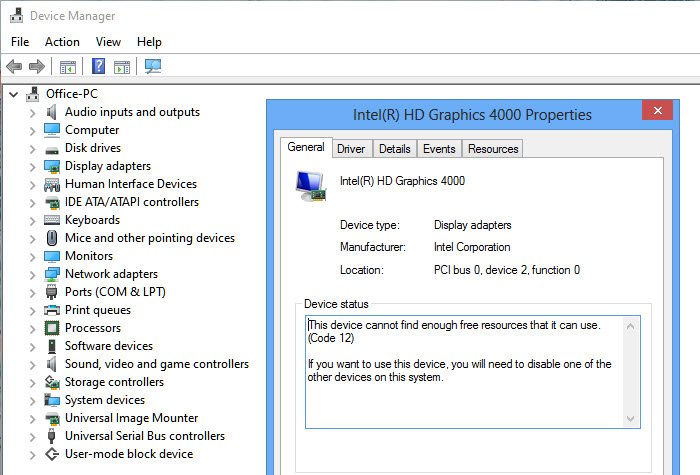
La ressource peut être de n'importe quel type. Cela pourrait être comme lorsque les périphériques se voient attribuer les mêmes ports d'E/S ou le même canal DMA , ou la même interruption. Voici quelques façons de résoudre cette erreur.
1] Suivez la résolution suggérée
Habituellement, la résolution est proposée par Windows juste à côté du message d'erreur. Si c'est assez simple, vous pouvez suivre cela et résoudre le problème. Comme vous pouvez le voir dans l'image ci-dessus, l'un des autres appareils que vous avez peut-être récemment installés est en conflit avec un appareil existant. Pour le retirer et changer l'emplacement matériel sur la carte mère.
2] Dépannage du (Troubleshooter)matériel(Hardware) et des périphériques(Devices)
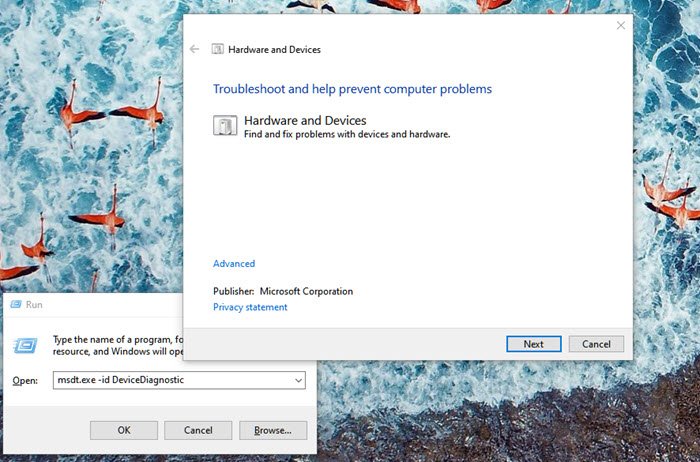
- Ouvrir l'invite d'exécution (Win + R)
- Tapez
msdt.exe -id DeviceDiagnosticet appuyez sur la touche Entrée - Ensuite, suivez l'assistant pour vérifier si le problème peut être résolu
3] Mettre à jour(Update) le pilote(Device Driver) de périphérique via le gestionnaire de périphériques(Device Manager)
S'il y a un conflit à cause du pilote, vous pouvez cliquer avec le bouton droit sur le périphérique en question et vérifier si une mise à jour du pilote est disponible. (driver update available.)Si vous êtes sûr du périphérique physique, vous pouvez également essayer de rechercher une mise à jour sur le site Web des OEM(OEMs) .
4] Désinstallez l' appareil(Device) à l'origine du problème
Ouvrez le Gestionnaire(Device Manager) de périphériques pour trouver le périphérique avec un point d'exclamation jaune. Faites un clic droit dessus et choisissez de désinstaller. Redémarrez l'ordinateur et laissez le système d'exploitation retrouver le matériel et allouer les ressources.
5] Allouer des ressources à partir du BIOS
- S'il n'y a pas de résolution, vous devez entrer dans le BIOS . Habituellement, un redémarrage suivi d'une pression sur la touche F2 ou DEL devrait vous y amener.
- Une fois dans le BIOS , vous devrez allouer suffisamment de ressources à ce périphérique. Par exemple, si le BIOS n'a pas alloué d'interruption à un contrôleur USB en raison d'une table de spécification de multiprocesseur ( MPS ) non valide, vous devez la modifier à partir du BIOS.
Notez que cela nécessite une personne ayant une compréhension claire de ce que vous essayez de modifier dans le BIOS . De plus, le BIOS devrait offrir cette fonctionnalité.
J'espère que le message a été facile à suivre et que vous avez pu résoudre le "Code 12. Cet appareil ne trouve pas suffisamment de ressources gratuites pour pouvoir utiliser une erreur dans Windows 10 ".
Related posts
Cet appareil attend actuellement sur un autre appareil (Code 51)
Find, download and install Drivers pour Unknown Devices ou Hardware
Biometric manquant ou désinstallé Biometric device en utilisant Device Manager
Fix Touchpad error Cet appareil ne peut pas démarrer (Code 10) sur Windows 11/10
Fix Error Code 19, Windows ne peut pas démarrer ce hardware device
Comment activer ou désactiver l'entrée Tablet PC touch dans Windows 10
Run Hardware and Devices Troubleshooter pour réparer les problèmes
Comment définir les valeurs par défaut de lecture automatique pour les médias et les appareils dans Windows 8.1
Comment analyser votre réseau pour les périphériques et les ports ouverts
Microsoft Usbccid smartcard Reader (WUDF) ne fonctionne pas dans Windows 10
Correction de l'erreur "Aucun périphérique de mixage actif disponible" dans Windows
Comment utiliser des appareils intelligents pour protéger votre maison
Comment faire pour changer MAC Address sur Android Devices
Présentation de Windows 8 : comment ajouter ou supprimer des périphériques à partir des paramètres du PC
Correction des périphériques d'imagerie manquants dans le gestionnaire de périphériques
Code 43: Windows a arrêté cet appareil car il a signalé des problèmes
Find Drivers pour Unknown Devices à Device Manager
Audio Switcher: Use hotkey Pour modifier les périphériques Audio par défaut
Activer tout Recording Devices et Afficher les périphériques désactivés dans Windows 11
Le Connected Devices Platform Service service terminé
